Sizi rahatsız ediyorlarsa iMessage bildirimlerini kolayca susturun.
Telefonlarımız bu gün ve çağda sürekli arkadaşlarımızdır. Ne yaparsak yapalım çoğumuz üzerimizde var. Çalışırken, uyurken veya meditasyon yaparken bile, her zaman yanımızda oturuyorlar.
Ve bazen, büyük bir dikkat dağıtıcı olabilirler. Özellikle odaklanmaya çalışırken ve bu can sıkıcı iMessage bildirimleri dikkatinizi başka yöne çekmeye çalışırken.
Ya da belki sizi hiç rahatsız etmiyorlar, ancak mesajlar için bildirim almak istemiyorsunuz. Neyse ki, onları susturmanın kolay bir yolu var.
Mesajlar için Bildirimleri Kapatın
iOS’ta herhangi bir uygulama için bildirimleri yönetmek ürkütücü derecede kolaydır. Mesajlar bir istisna değildir. iPhone’unuzda Ayarlar uygulamasını açın.
Ardından, ‘Bildirimler’ seçeneğine dokunun.
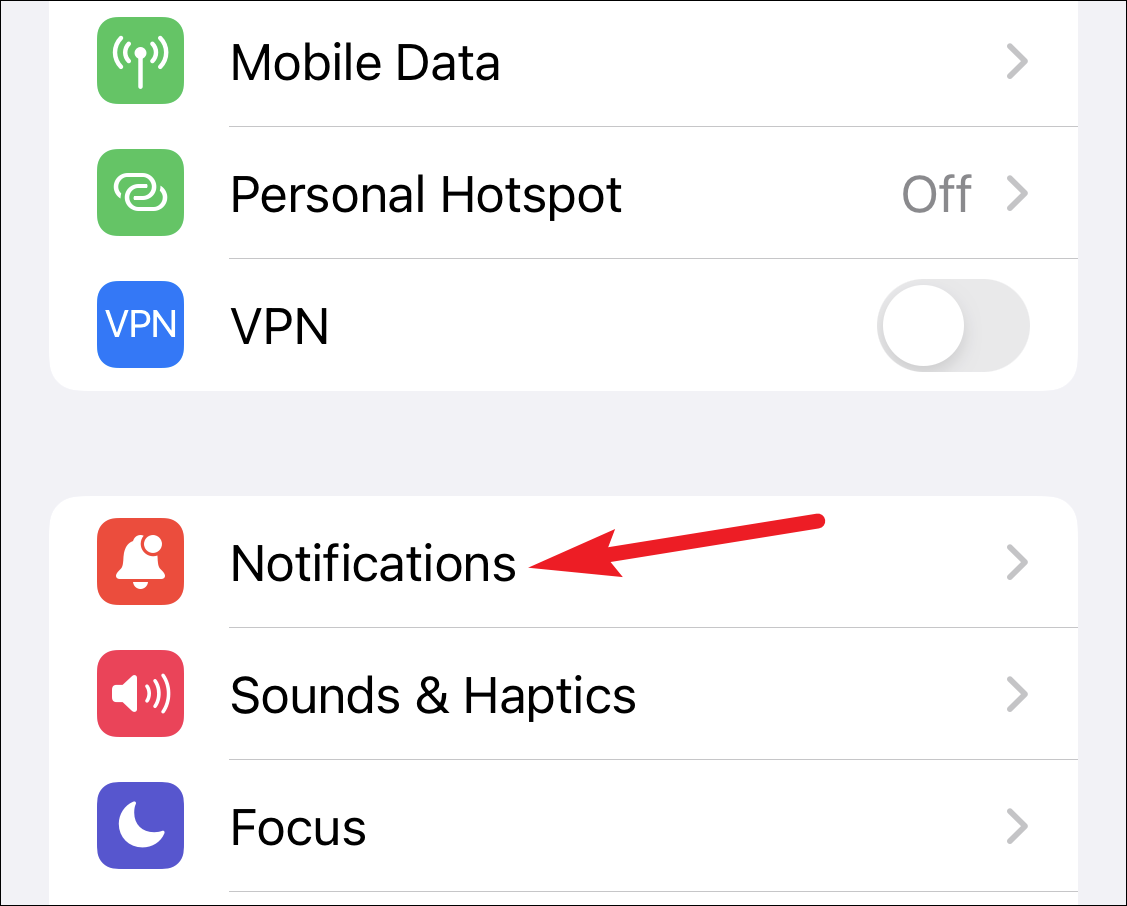
‘Mesajlar’ı bulana kadar uygulamalar listesini aşağı kaydırın.
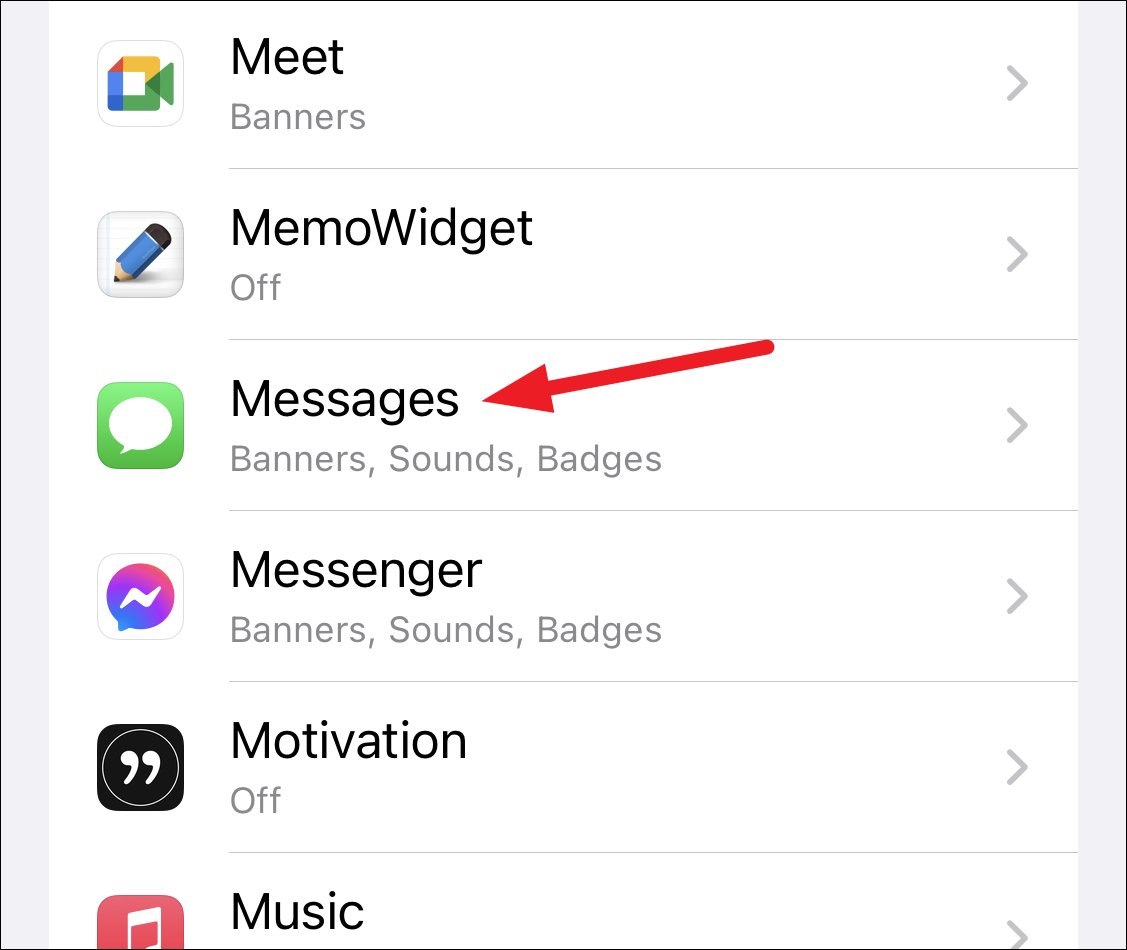
Bildirimleri tamamen devre dışı bırakmak için ‘Bildirimlere İzin Ver’ geçişini devre dışı bırakın.
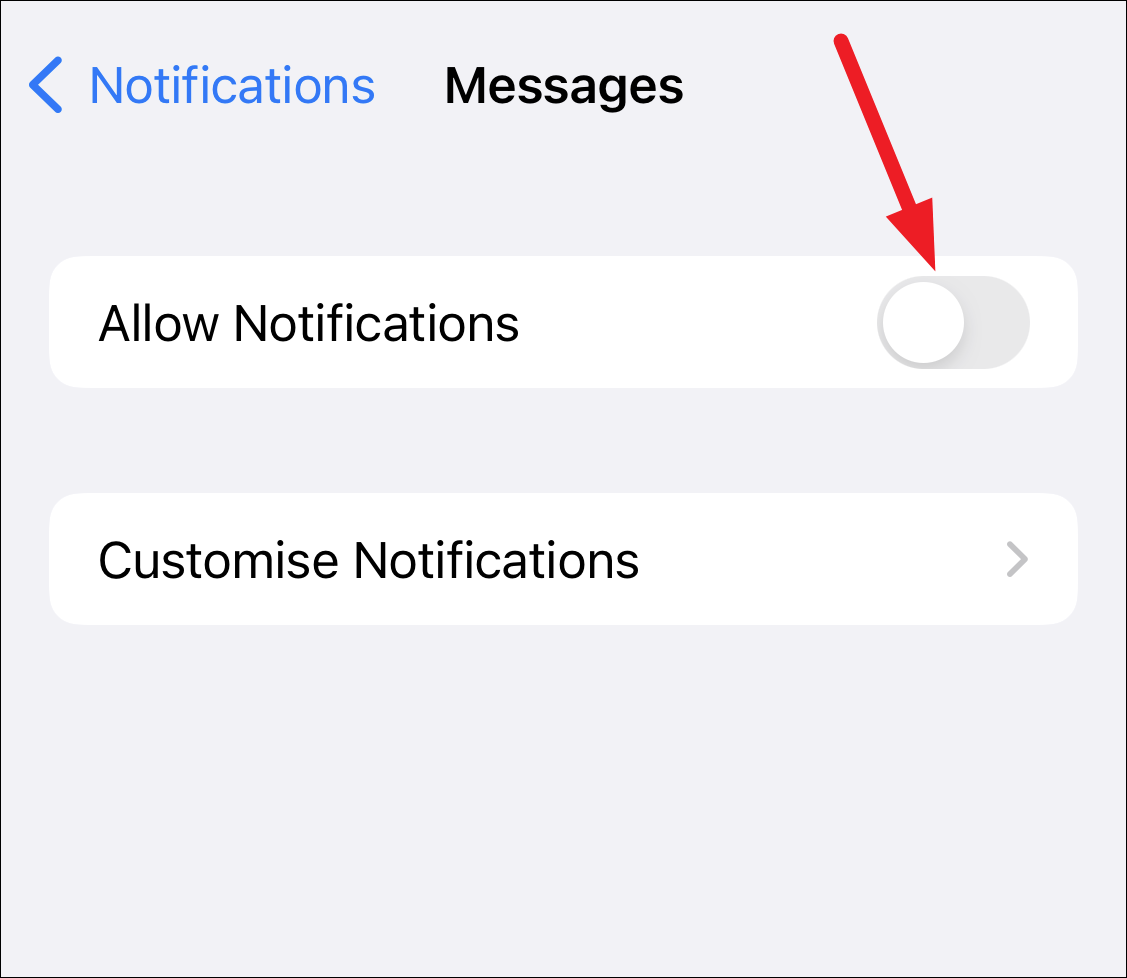
Bildirimleri tamamen devre dışı bırakmak yerine, bunun için uyarı aldığınız konumu ve konumu da değiştirebilirsiniz.
Bildirimleri Kilit Ekranı’nda, Bildirim Merkezi’nde ve telefonun kilidi açıkken ekranda banner olarak görüntüleyebilirsiniz. Varsayılan olarak, tüm bu seçenekler seçili olacaktır. Orada bildirim almayı durdurmak için istediğiniz seçeneklerin seçimini kaldırın.
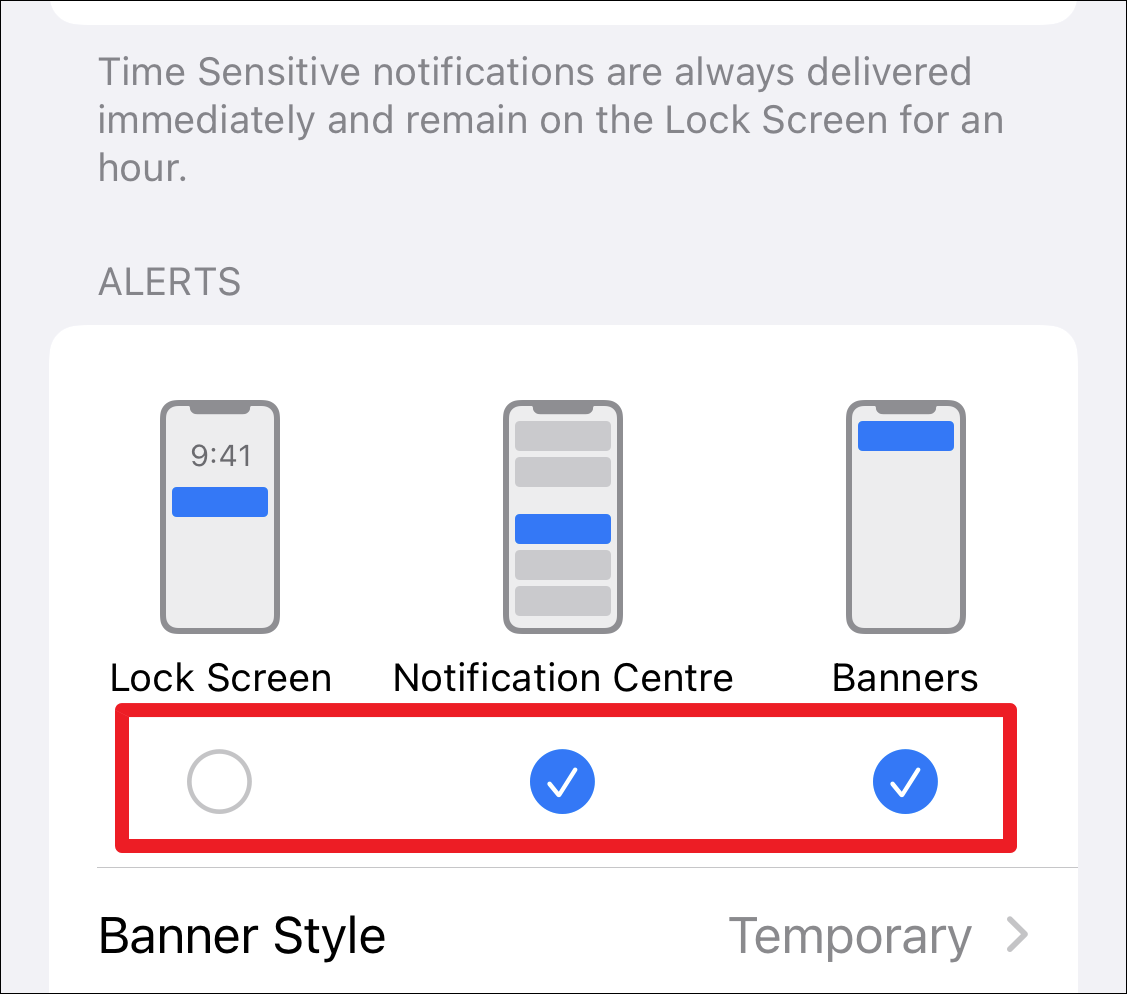
Ayrıca üçünün de seçimini kaldırabilirsiniz. Ardından, bildirim telefonun hiçbir yerinde görünmeyecek, ancak yalnızca sesli bir uyarı alacaksınız. Telefonunuza bakan başka biri bildirimin ne olduğunu bilmeyecek, ancak yeni bir mesajınız olduğunu bileceksiniz.
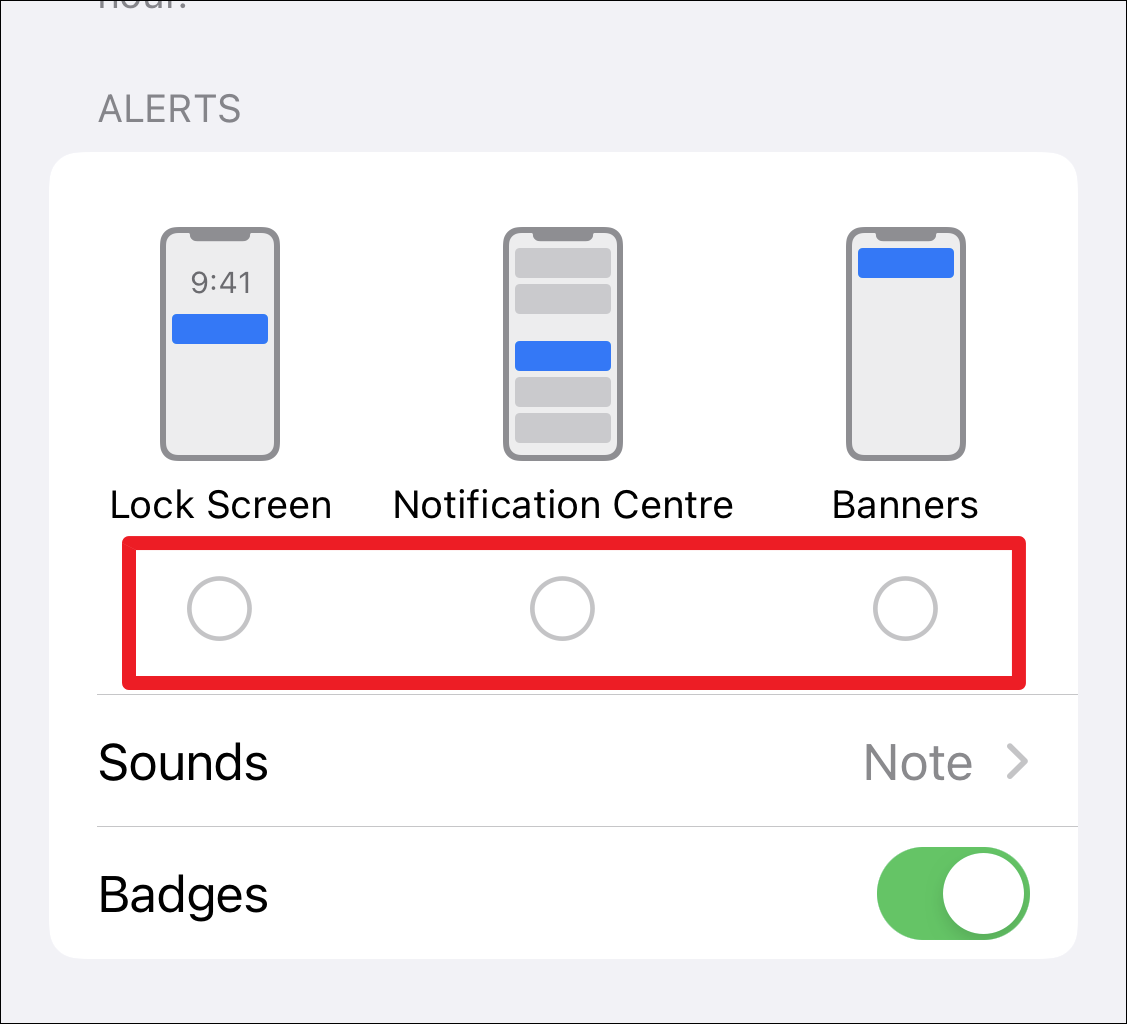
Altındaki başka bir seçenek de ‘Sesler’ içindir. Mesajlardan gelen bildirimlerin etkisini sınırlamak için kullanabilirsiniz. Bildirimleri açık tutarken ekranda yeni mesajlar görünsün ama ses çıkarmayın. ‘Sesler’ seçeneğine dokunun.
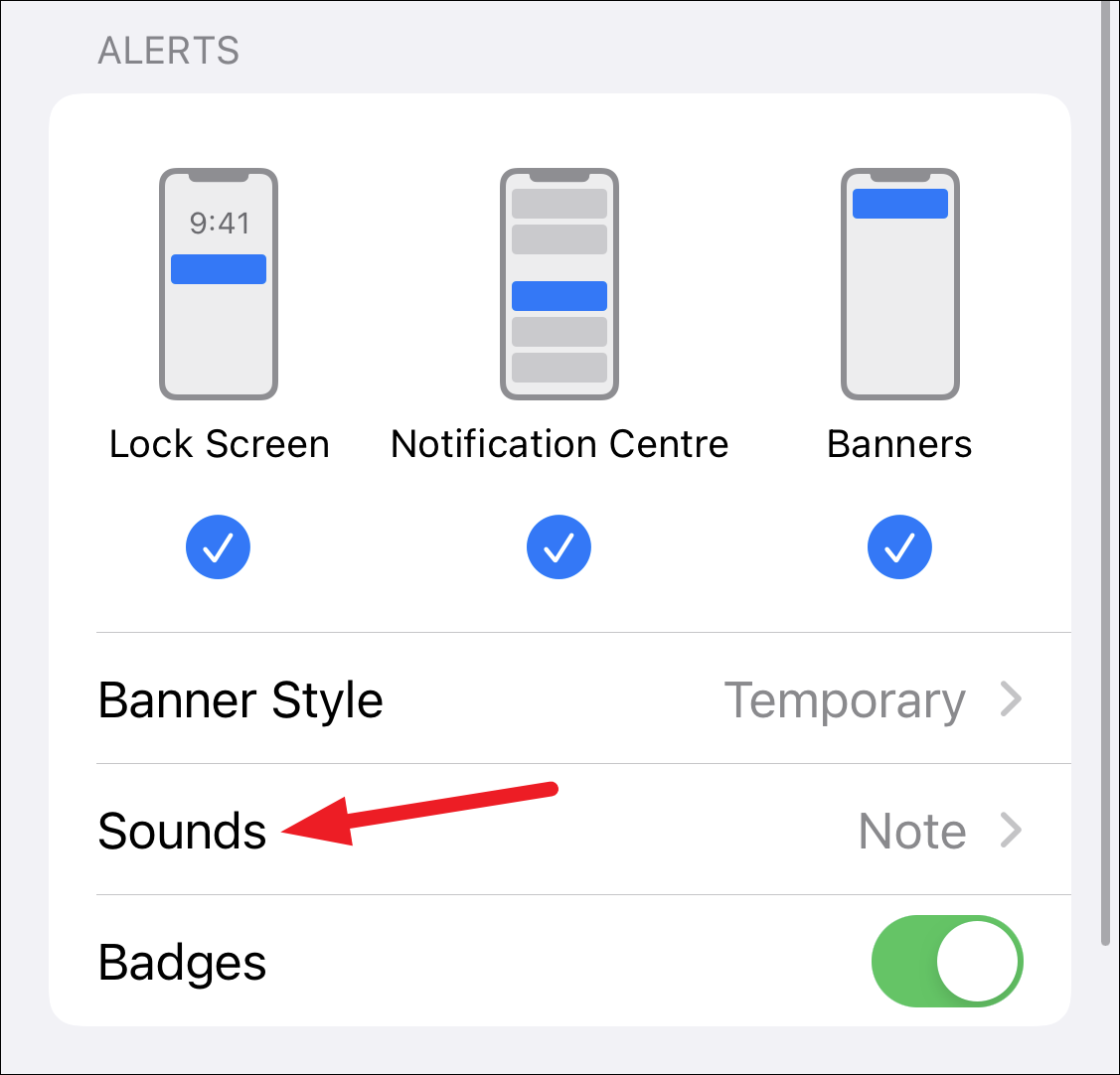
Ardından seçeneklerden ‘Yok’u seçin.
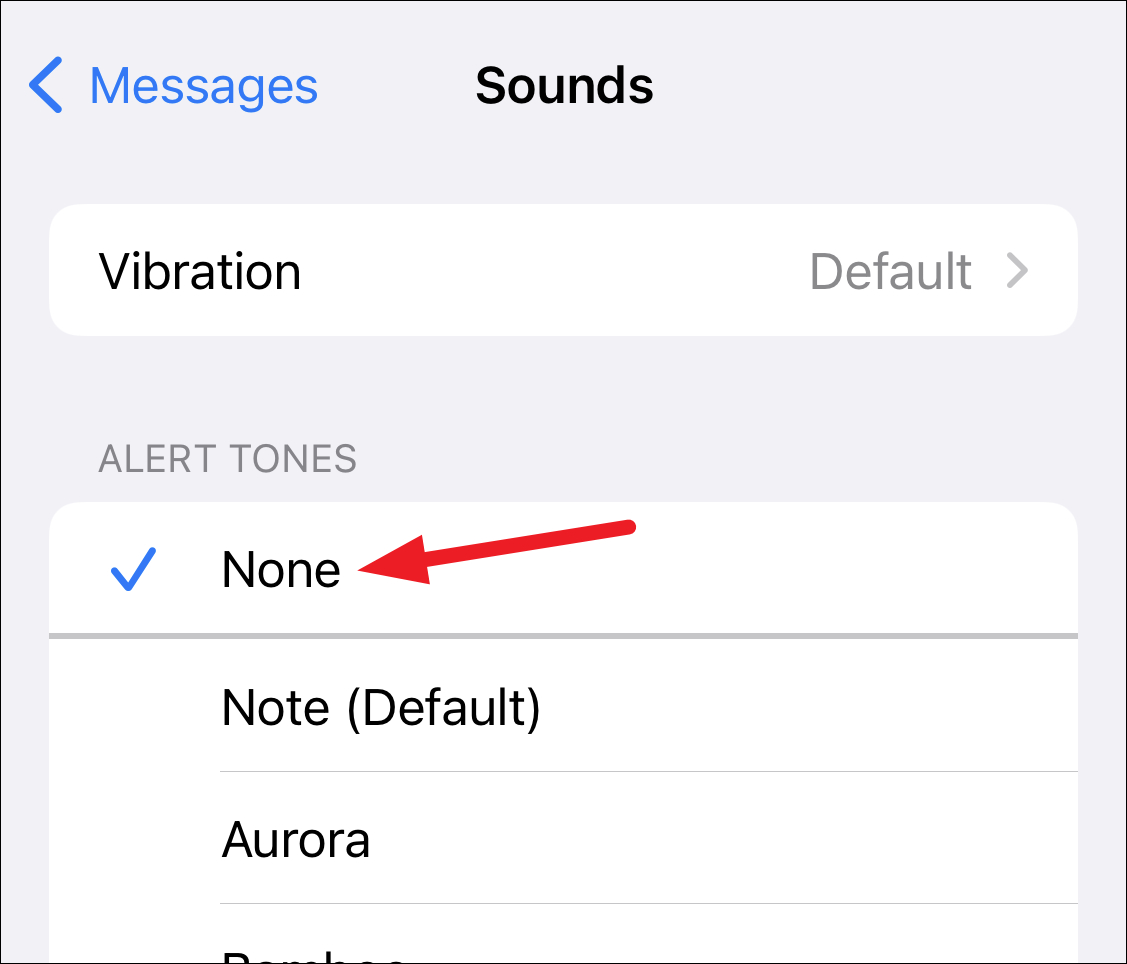
Ayrıca titreşimi durdurabilirsiniz, böylece bildirimleri çok sessiz bir şekilde alırsınız. Üst kısımdaki ‘Titreşim’e dokunun.
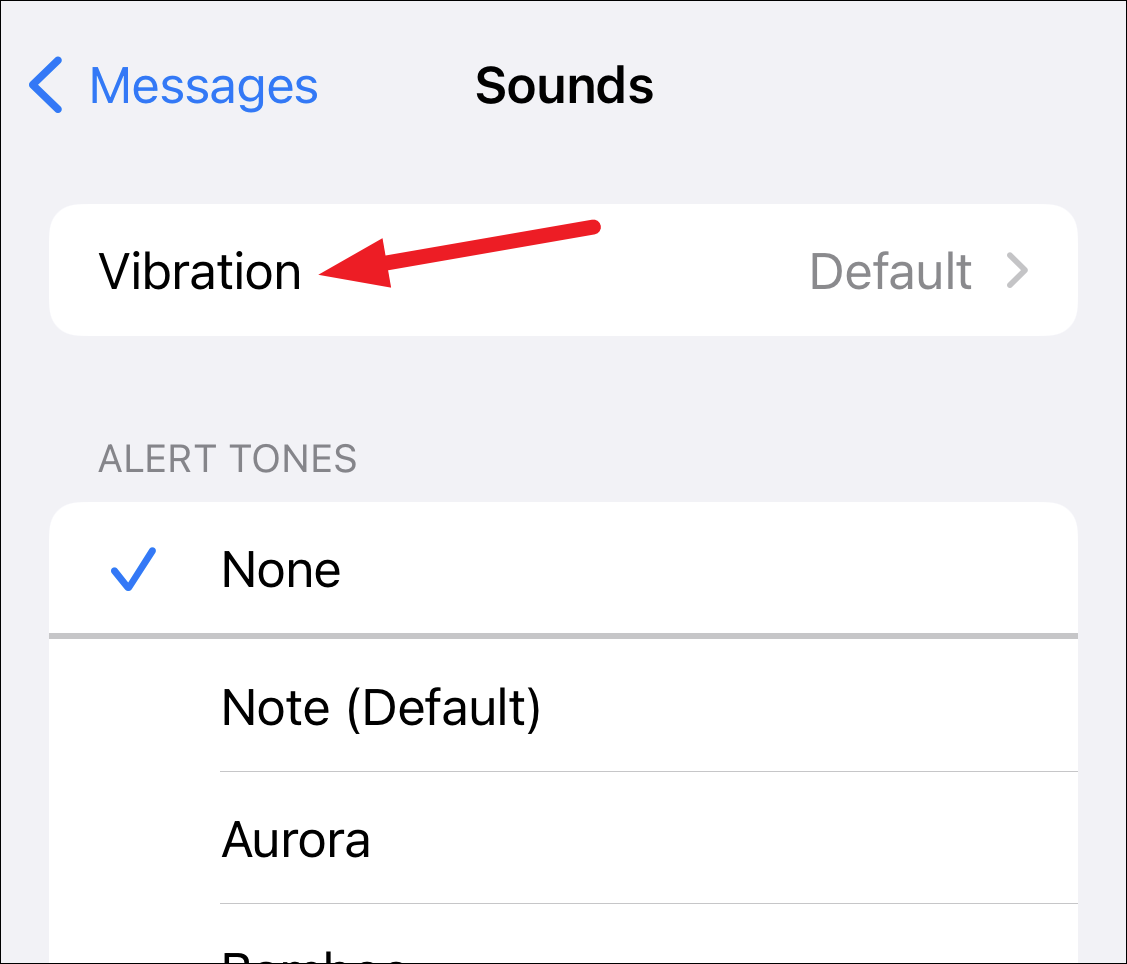
Ardından seçeneklerden ‘Yok’u seçin.
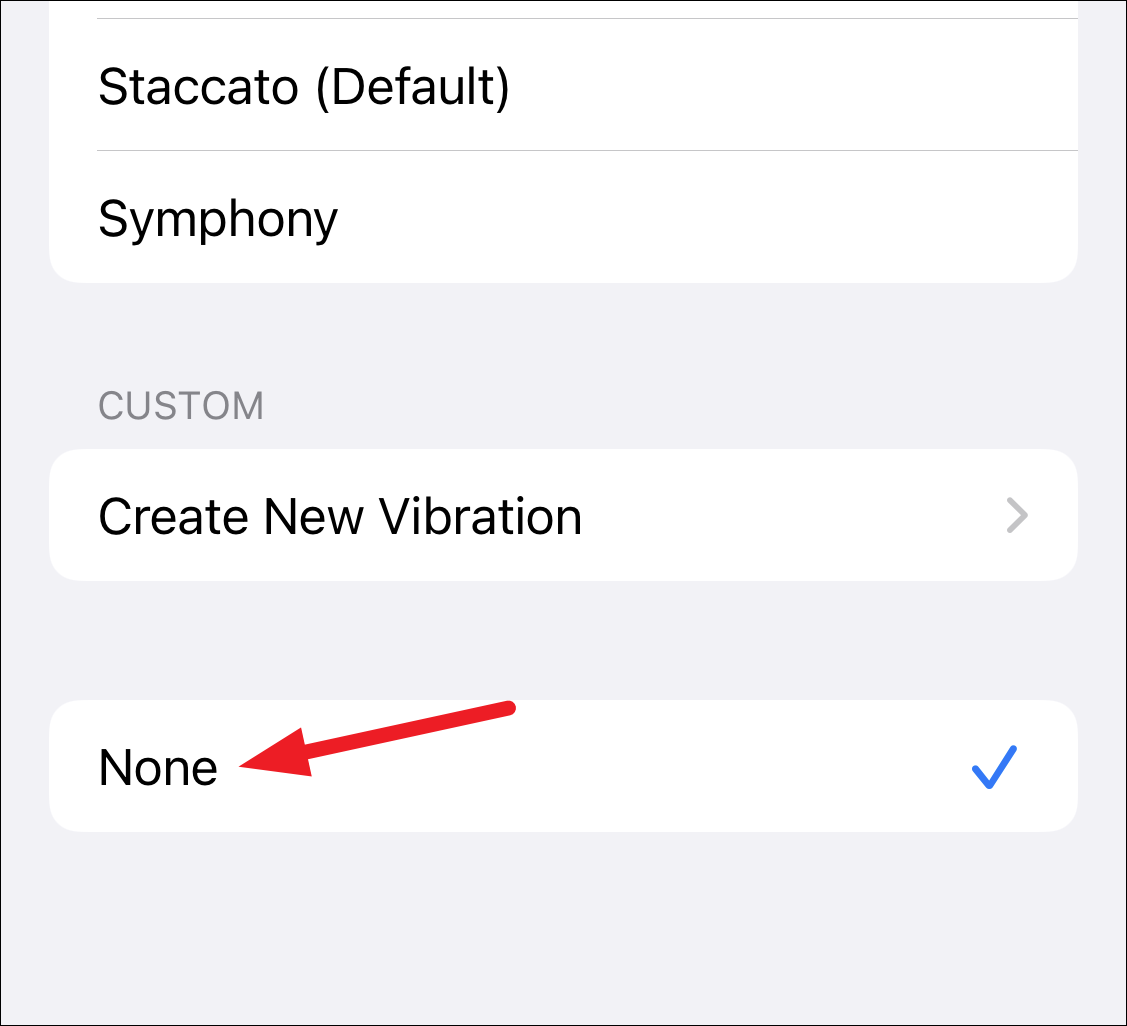
Tek Bir Kişiden Gelen Bildirimleri Kapatın
Bazen mesaj bildirimlerinde sorun yaşamazsınız ama sürekli mesaj atarak sizi rahatsız eden tek kişidir.
Bir kişiyi susturmak için tüm mesajlar için bildirimleri devre dışı bırakmanız gerekmez. Yalnızca bu tek kişi için uyarıları devre dışı bırakabilirsiniz.
Mesajlar uygulamasına gidin. Bildirimlerini susturmak istediğiniz kişinin konuşma dizisini açın. Ardından, üst taraftaki kişinin adına veya numarasına dokunun.
‘Uyarıları Gizle’ geçişini etkinleştirin.
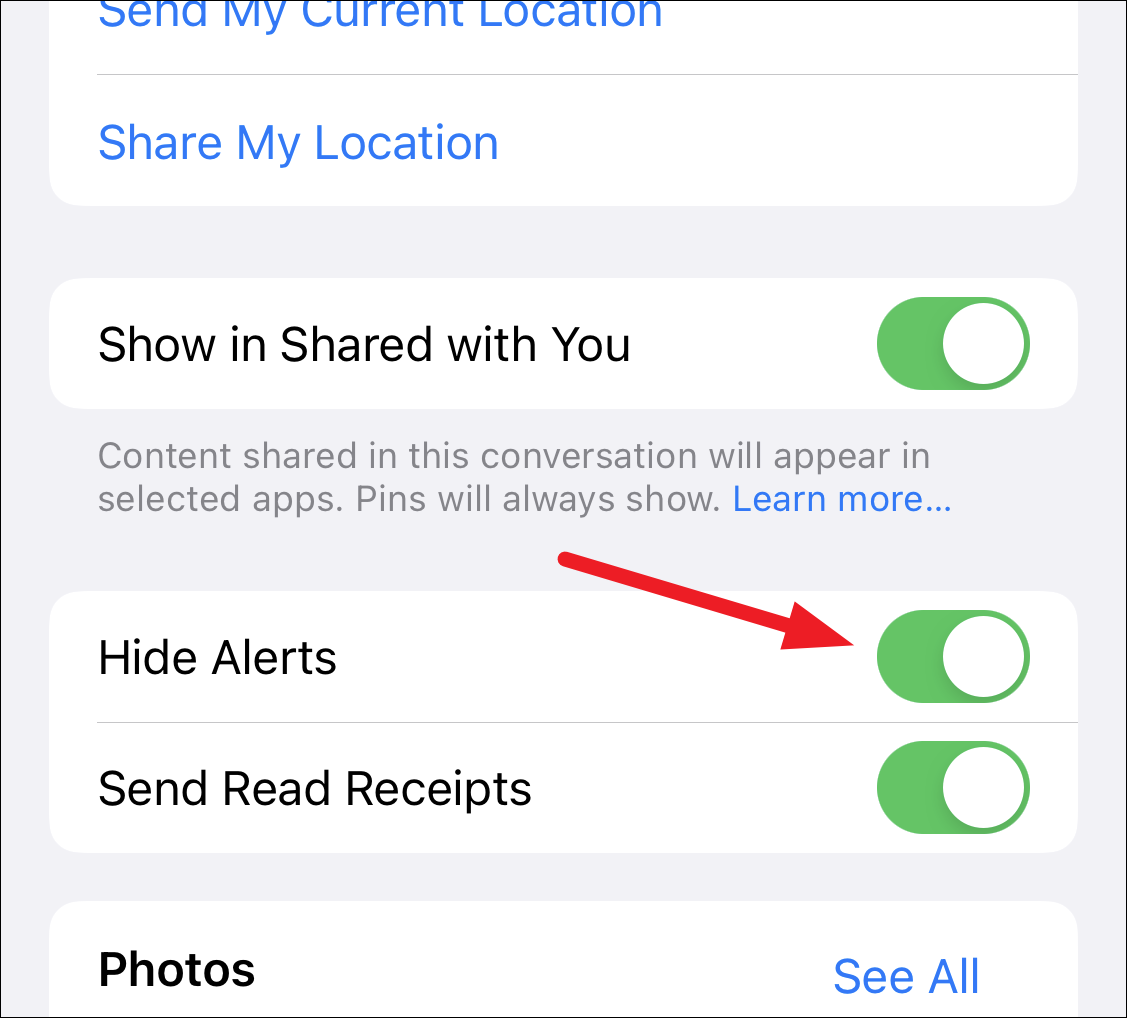
Mesajlar için bildirimleri susturmak yerine, amacınız yalnızca bildirimleri geçici olarak susturmaksa, iPhone’da Odak modlarını da kullanabilirsiniz. iOS 15’te Odaklanma, ayrıca size mesaj gönderen kişilere bildirimlerinizin susturulduğunu bildirir. Çalışıyor olmanıza, araba sürmenize veya evde olmanıza bağlı olarak belirli uygulamalar için bildirimlere izin vermeyi seçebilirsiniz.
 Arıza giderme ve nasıl yapılır bilgi sitesi
Arıza giderme ve nasıl yapılır bilgi sitesi

